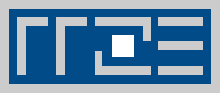Anfragen effizient formulieren
Hinter der RV-Hotline bearbeitet ein Team Anfragen zu den verschiedenen Verfahren in der Reihenfolge des Eingangs mit Hilfe des Ticketsystems OTRS. Je qualifizierter und detaillierter Anfragen dort eintreffen, desto schneller können Fragen beantwortet und Probleme gelöst werden. Hilfreich für uns ist vor allem, wenn Sie
- bei neuen Anliegen immer eine neue E-Mail verfassen und nicht auf alte erledigte Tickets antworten;
- auf dem Anrufbeantworter bei Bitten um Rückruf stets das konkrete Anliegen nennen, da sonst erst noch einmal bei Ihnen nachgefragt werden muss, bevor der richtige Bearbeiter mit einer Lösung beginnen kann;
- bei Anfragen immer angeben, bei welchem Verfahren Sie mit welcher Kennung, zu welchem Zeitpunkt, welches Problem oder welche Frage haben.
Nutzen Sie für Anfragen bitte ausschließlich Ihre persönliche fau.de-Mailadresse, wie sie im IdM-Portal hinterlegt ist. Um adäquaten Datenschutz zu gewährleisten, können Anfragen von Adressen außerhalb der Universität künftig nicht mehr bearbeitet werden. Auch Anfragen von Shared-Mailboxen (z. B. Sekretariatsadressen) werden deshalb nur noch über die im IdM-Portal hinterlegte persönliche Adresse beantwortet. Die Antwort verzögert sich, wenn die korrekte Mailadresse erst herausgesucht werden muss.
Bildschirmfotos mit wenigen Klicks erstellen und per E-Mail versenden
Bei eingehenden Anfragen erhält die RV-Hotline immer wieder sorgfältig erstellte Bildschirmfotos (Screenshots) in den unterschiedlichsten Dateiformaten bzw. in unterschiedlichster Weise. Besonders schnell können Anfragen bearbeitet werden, wenn die Screenshots als Grafik in die E-Mail (auch bei HTML-E-Mails) eingefügt werden. So werden sie ohne Umwege direkt angezeigt. Das spart Aufwand und Zeit.
Screenshots mit „Greenshot“: Auf vielen SCCM-installierten Rechnern, insbesondere auf denen der Zentralen Universitätsverwaltung (ZUV), ist zur Erstellung solcher Grafiken die freie Software „Greenshot“ installiert. Sie erzeugt unter anderem über die Tasten(kombinationen) [Druck] oder [Alt] + [Druck] Screenshots des gesamten Bildschirminhalts oder des aktiven Fensters und hält sie in der Zwischenablage, um sie anschließend direkt in die E-Mail einfügen zu können.
Aber auch ohne Zusatzsoftware bietet Windows 10 eigene Funktionen, die über Tastenkombinationen mit wenigen Klicks das gewünschte Ergebnis erzeugen.
- [Druck]: Gesamter Bildschirm wird in Zwischenablage abgelegt
- [Alt] + [Druck]: Aktives Fenster wird in Zwischenablage abgelegt; bei zwei oder mehr Bildschirmen wird der Inhalt aller Bildschirme abgelegt!
- [Strg] + [V]: Inhalt der Zwischenablage wird in E-Mail eingefügt (es sei denn, der E-Mail-Client ist auf Nur-Text-Mails eingestellt)
- [Windows] + [Druck]: Screenshot wird im Ordner C:\Users\<Benutzername>\Pictures\Screenshots gespeichert
- [Shift] + [Windows] + [S]: Startet das Snipping-Tool, mit dem ein rechteckiger Bereich markiert und anschließend mit [Strg] + [S] in die Zwischenablage kopiert werden kann (ab Windows 10 Oktober Update 2018)
- [Windows] Eingabe: „snipping“ startet das Snipping-Tool
Bildschirminhalte müssen nicht mehr gedruckt und wieder eingescannt oder gar gefaxt werden, um sie der Hotline zukommen zu lassen. Auch das Sammeln von Screenshots in Word-Dateien ist für die Bearbeitung Ihrer Anfrage durch die Hotline ein vermeidbarer Mehraufwand. (BI96, B. Reimer)
Weitere Informationen
Freie Software „Greenshot“
getgreenshot.org